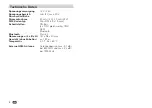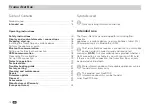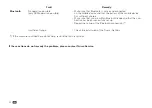7
GSM-Verbindung einrichten
Für die weitere Installation ist eine aktive Bluetooth-Verbin-
dung erforderlich und die Truma App auf dem mobilen Endge-
rät muss gestartet sein.
1. Unter „Einstellungen“ -> „Truma iNet Box einrichten“
-> „GSM einrichten“ wählen.
2. PIN und Rufnummer der Mini-SIM (Truma iNet Box), sowie
einen frei wählbaren Namen eingeben (maximal 11 Zeichen)
und den Vorgang bestätigen.
Hinweise:
– Nach 3 mal falsch eingegebener PIN wird die Mini-SIM-
Karte gesperrt. Zum Entsperren muss die Mini-SIM-Kar-
te aus der Truma iNet Box entnommen und in einem
mobilen Endgerät mit der PUK entsperrt werden. Für Hilfe-
stellungen zum Entsperren wenden Sie sich bitte an Ihren
Mobilfunkprovider.
– Bei Austausch der Mini-SIM-Karte muss vor Gebrauch im
Einrichtungsassistenten der Truma App die PIN und Ruf-
nummer angepasst werden.
Hinweise für den Betrieb
Für einen Betrieb der über die Truma iNet Box angeschlosse-
nen Geräte den Schritten der Truma App folgen.
– Während des Startvorgangs blinkt die grüne Betriebs LED
und die Truma iNet Box ist erst betriebsbereit, wenn die
Betriebs LED dauerhaft leuchtet.
– Der letzte eingehende Befehl wird ausgeführt.
– Die Truma iNet Box schaltet automatisch von GSM-
auf Bluetooth-Kommunikation um, sobald sich ein
gespeichertes mobiles Endgerät im Empfangsbereich
befindet.
– Bei Verlassen des Empfangsbereichs wird automatisch auf
GSM-Kommunikation zurückgeschaltet.
– Für ein erfolgreiches Ansteuern muss das ansteuernde
Gerät betriebsbereit sein
– Die Truma iNet Box kann auch ohne Mini-SIM Karte betrie-
ben werden. Dadurch beschränkt sich die Nutzung auf das
Nahfeld via Bluetooth.
– Wird die Truma iNet Box längere Zeit nicht benutzt,
empfiehlt Truma die Betriebsspannung zu der
Truma iNet Box zu unterbrechen.
– Sollten Sie Ihr Fahrzeug längere Zeit verlassen und die
Truma iNet Box betriebsbereit halten wollen, so achten Sie
bitte auf eine für die Zeit ausreichende Stromversorgung
entsprechend der Stromaufnahme aller aktiven Geräte.